「ステートの設定方法(フォーム穴埋めタイプ)」では、簡単な例から設定方法を確認しました。
ここでは、実運用で活用できる設定例を見ていきましょう。
[使用例]
ユーザへの質問項目は、最低でも2つ以上になることが多いかと思います。
ここでは例として、「お名前」「電話番号」「メールアドレス」「お問い合わせ内容」を尋ねるステートを考えてみます。

少し複雑に見えてしまいますが、内容は「ステートの設定方法(フォーム穴埋めタイプ)」から項目が増えているだけになります。
[設定例]
全体的な設定は「ステートの設定方法(フォーム穴埋めタイプ)」にて確認したものと同じなので、ここでは各項目についての解説をしていきます。
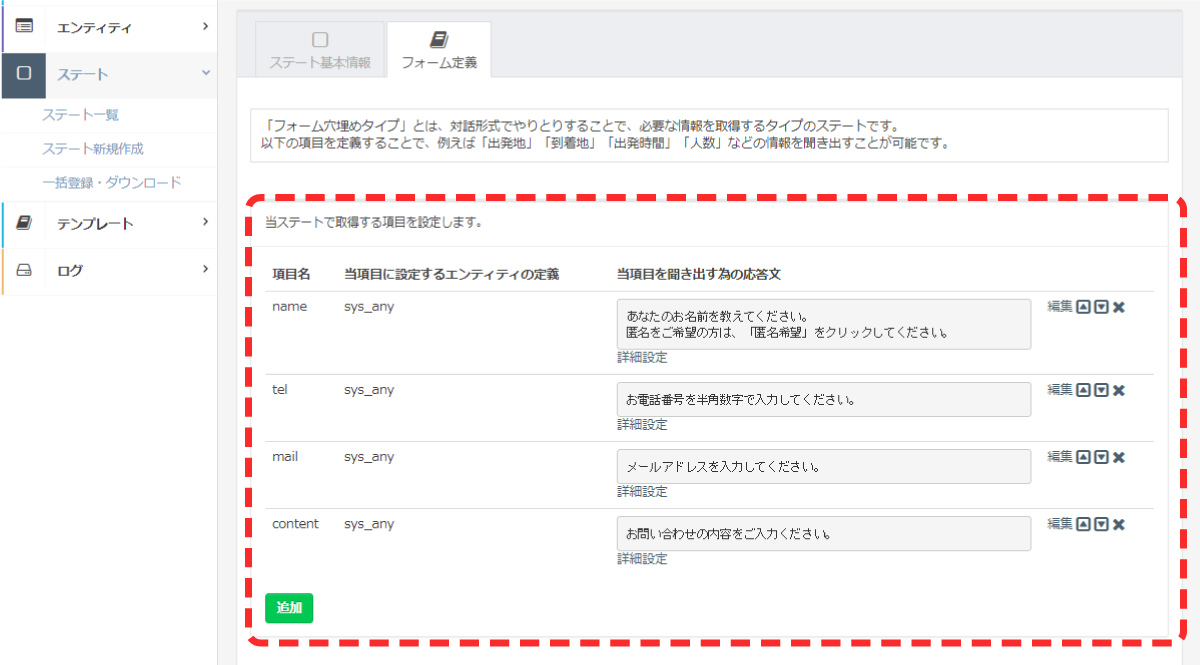
[項目1:お名前]
お名前を尋ね、「匿名希望」と自由入力のどちらかを入力させる。
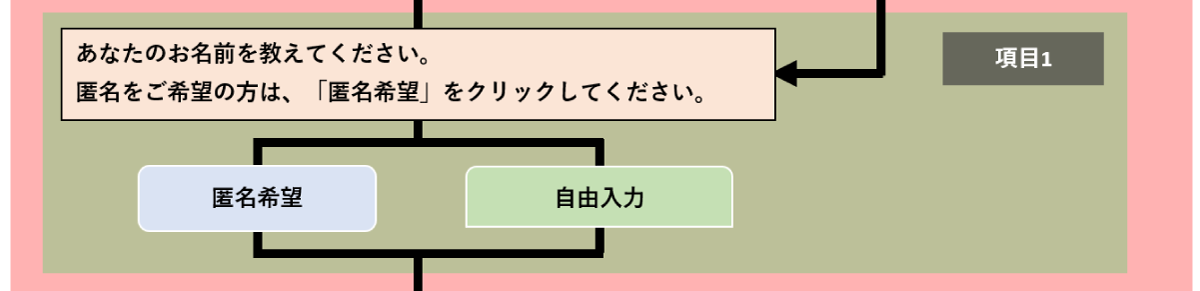
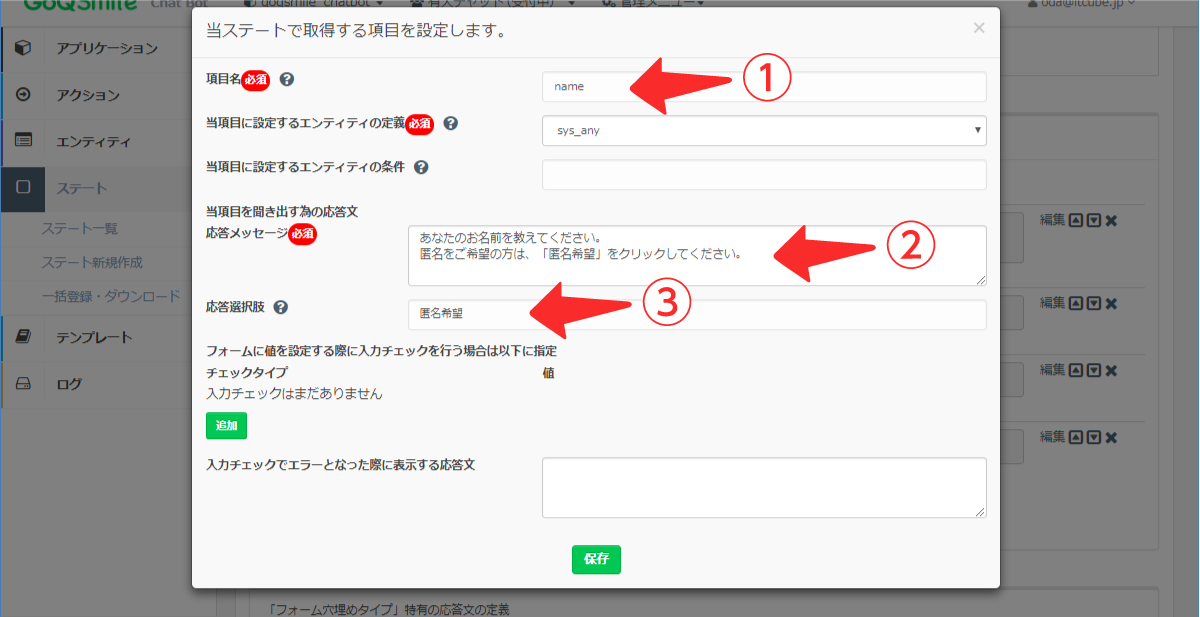
「ステートの設定方法(フォーム穴埋めタイプ)」で設定したものと同じになります。
①項目名を設定します。
②回答を促す応答文を入力します。また、「匿名希望」についての説明を含めます。
③「匿名希望」を入力します。
[項目2:電話番号]
電話番号を尋ねます。半角数字のみという条件を指定してみます。
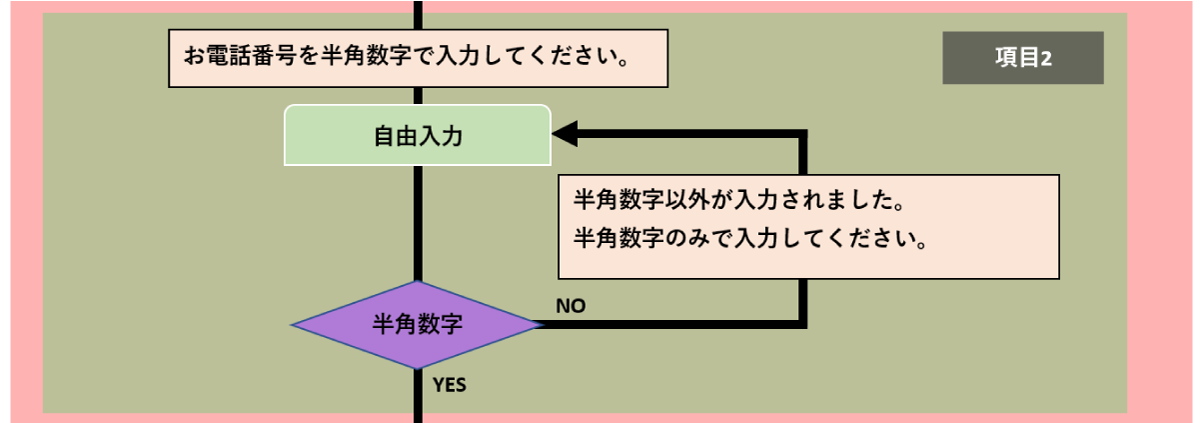
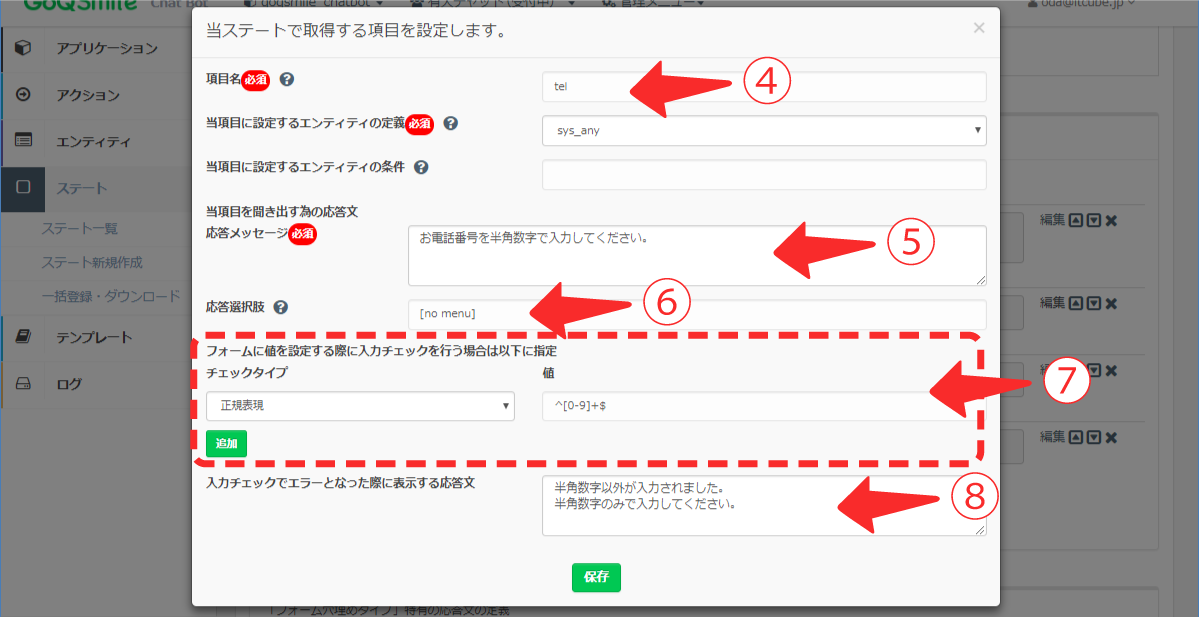
④項目名を設定します。
⑤回答を促す応答文を入力します。また、半角数字のみという条件についての説明を含めます。
⑥自由入力のみとなるため、[no menu]を入力します。
⑦半角数字のみを許可する正規表現を設定します。
例:^[0-9]+$
⑧正規表現から逸脱した値の場合に表示される応答文を入力します。
[項目3:メールアドレス]
メールアドレスを尋ねます。メールアドレスの形式に沿っているかという簡易的な条件を指定してみます。
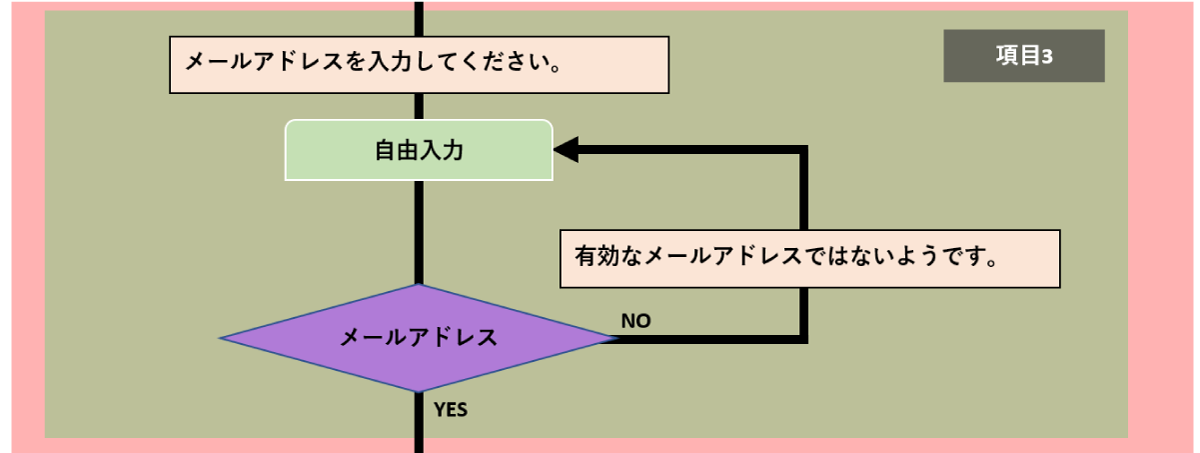
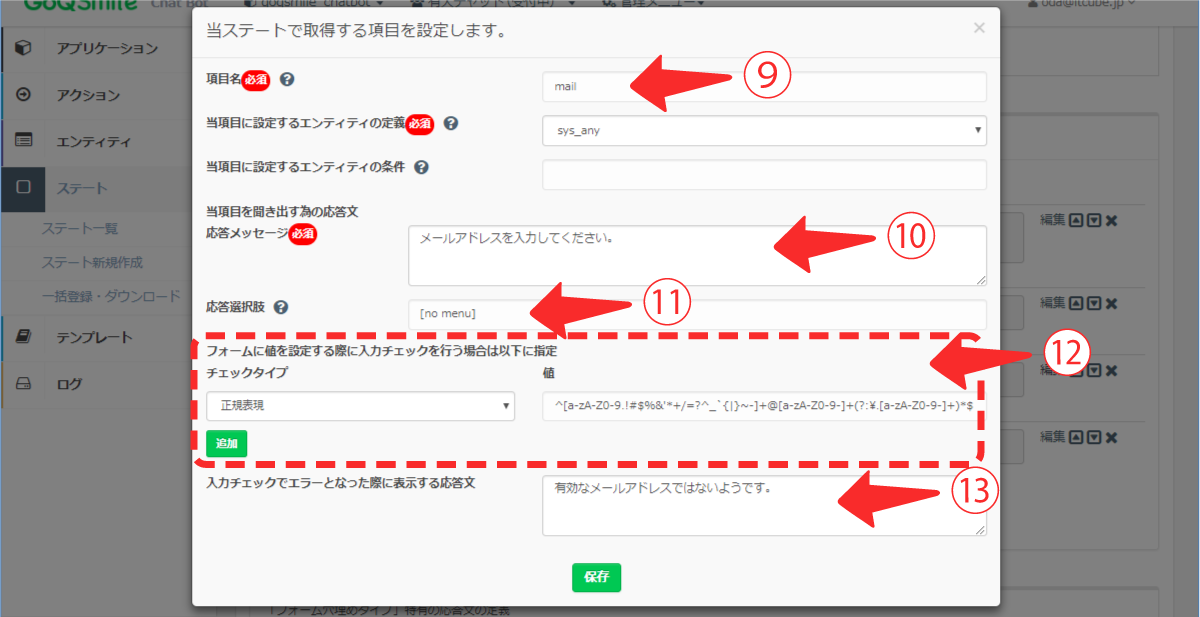
⑨項目名を設定します。
⑩回答を促す応答文を入力します。
⑪自由入力のみとなるため、[no menu]を入力します。
⑫メールアドレス形式に沿っているか、簡易的に判断する正規表現を入力します。
例:^[a-zA-Z0-9.!#$%&’*+/=?^_`{|}~-]+@[a-zA-Z0-9-]+(?:\.[a-zA-Z0-9-]+)*$
⑬正規表現から逸脱した値の場合に表示される応答文を入力します。
[項目4:お問い合わせ内容]
お問い合わせの内容を尋ねます。

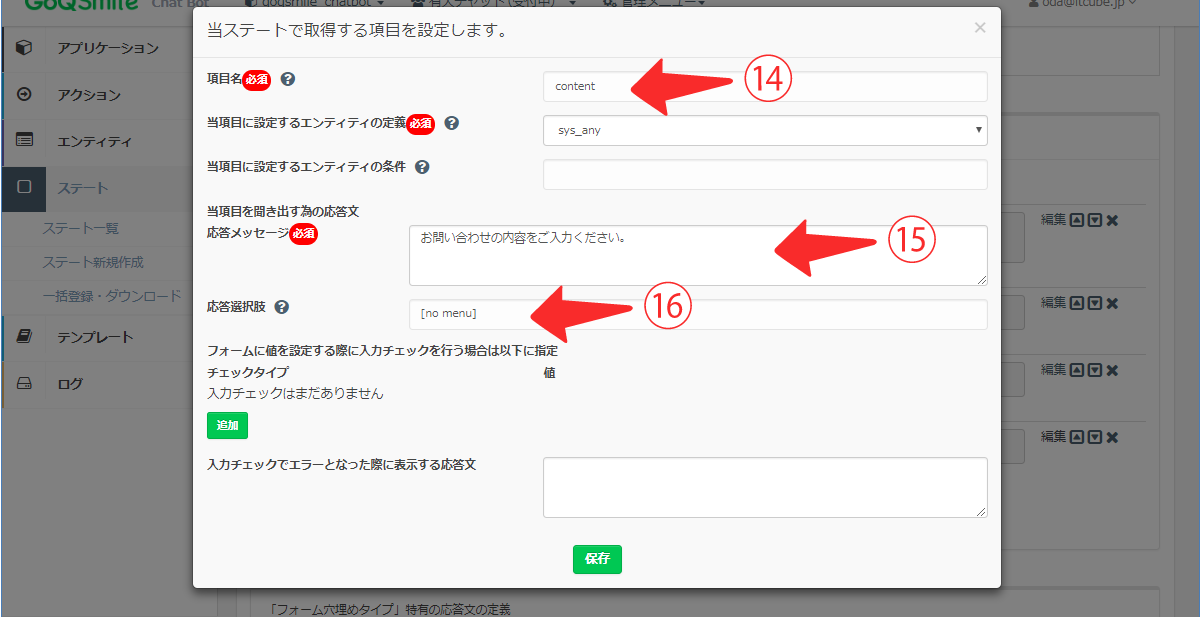
⑭項目名を設定します。
⑮回答を促す応答文を入力します。
⑯自由入力のみとなるため、[no menu]を入力します。
[確認時の応答文]
項目1~4で入力された内容を表示させる変数を利用し、応答文を設定します。
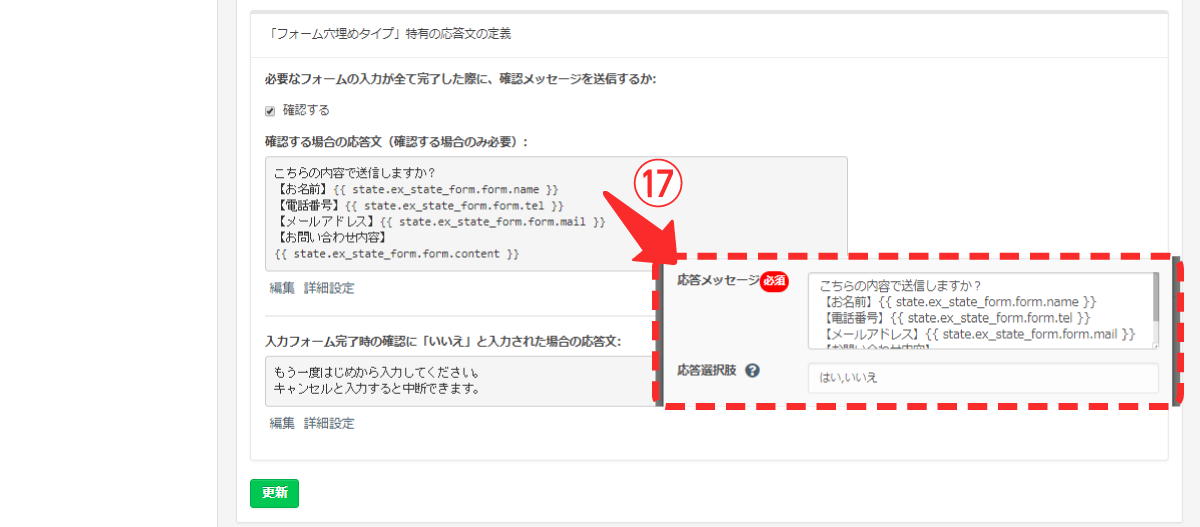
⑰下記の変数を利用します。ステート名や項目名に応じて変更してください。
[項目1:お名前] {{ state.ex_state_form.form.name }}
[項目2:電話番号] {{ state.ex_state_form.form.tel }}
[項目3:メールアドレス] {{ state.ex_state_form.form.mail }}
[項目4:お問い合わせ内容] {{ state.ex_state_form.form.content }}
[正規表現を利用する場合の注意点]
正規表現を利用することで、いたずらや入力間違いを防ぐことができます。
反面、正規表現のルールに沿わないと目的を達成できず、ユーザーの離脱に繋がります。
また、入力された内容が、意味としては正しいが想定外だった場合もユーザーの離脱に繋がります。
利用する場合は、そこに正規表現を設定したほうがいいのか、設定しなくてもいいのかを検討してからご利用ください。
以上で、「フォーム穴埋めタイプ」についての設定例と解説は終了です。
次は、入力された情報を利用できる「メール送信タイプ」を確認してみましょう。
ステートの設定方法(メール送信タイプ)
まずはパンフレットをご確認ください!
パンフレットダウンロード
03-4446-6259
受付 月~金9:00~18:00
